Оптимізація продуктивності Arch Linux: Поради та Трюки
Серед різноманіття операційних систем на базі Linux, Arch Linux виділяється своєю мінімалістичністю та гнучкістю. Його привабливість полягає в можливості користувача самостійно конструювати систему, позбавляючись від непотрібного програмного забезпечення. Проте, навіть така оптимізована система, як Arch Linux, з часом може втрачати швидкість та ефективність.
У цьому посібнику ми розглянемо дієві методи, які допоможуть вам почистити та прискорити ваш комп’ютер з Arch Linux, повертаючи йому колишню швидкодію!
Очищення кешу Pacman
З часом кеш Pacman, менеджера пакетів Arch Linux, заповнюється завантаженими файлами оновлень. Це може уповільнювати систему. Щоб очистити кеш, скористайтеся наступною командою в терміналі:
sudo paccache -r
Ця команда видалить усі завантажені пакети з кешу. Хоча це звільнить простір, потрібно бути обережним, адже в разі проблем з оновленням може знадобитися відкат до попередньої версії, що зберігається в кеші. Якщо ви хочете більш вибірковий підхід до очищення кешу, застосуйте цю команду:
sudo paccache -rk1
Ця команда залишить останню версію кожного пакету в кеші, видаляючи старіші. Щоб видалити тільки ті пакети, які вже видалено з системи, скористайтеся:
sudo paccache -ruk0
Система управління пакетами Arch Linux пропонує широкий спектр можливостей. Для ознайомлення з усіма параметрами, введіть `paccache -h` в терміналі.
Контроль програм автозавантаження
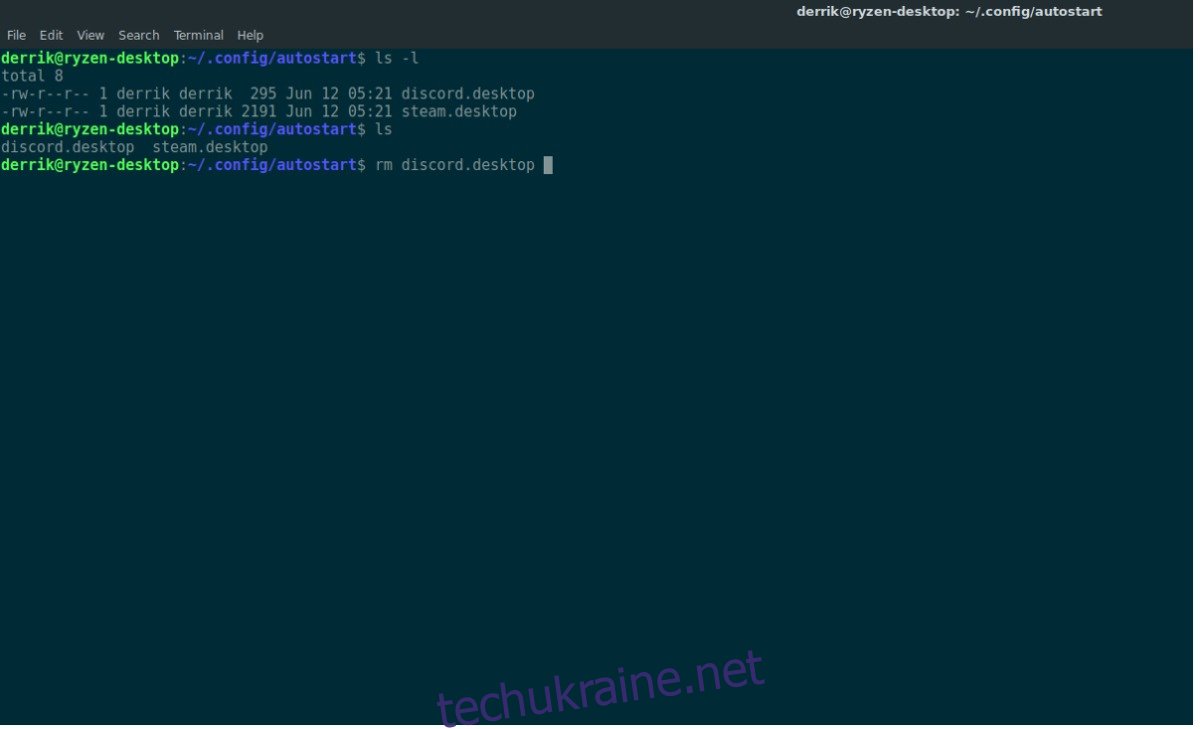
Навіть в Arch Linux, де користувач має повний контроль над встановленим ПЗ, може виникнути проблема з надмірною кількістю програм, які запускаються автоматично. Забагато таких програм можуть значно споживати ресурси процесора та оперативної пам’яті.
Більшість середовищ робочого столу Linux мають вбудовані інструменти для управління програмами автозавантаження. Проте, можна скористатись терміналом для швидкого видалення таких програм. Перейдіть до папки `~/.config/autostart`, ввівши в терміналі:
cd ~/.config/autostart
Використовуючи команду `ls`, перегляньте список програм. Скопіюйте ім’я файлу програми, яку хочете видалити з автозавантаження, і видаліть його командою `rm`:
rm example.desktop
Повторіть цей процес для кожної програми, яку ви не хочете запускати автоматично.
Деактивація поетапного розкручування
Однією з причин повільного завантаження Arch Linux може бути функція поетапного розкручування жорстких дисків. Вона уповільнює завантаження ATA-дисків, послідовно запускаючи кожен з них. Ця функція може бути корисною для економії заряду батареї на ноутбуках з кількома дисками, але вона також може збільшити час завантаження. Якщо для вас швидкість завантаження є пріоритетом, розгляньте можливість відключення цієї функції.
Щоб перевірити, чи використовується поетапне розкручування, введіть у терміналі:
dmesg | grep SSS
Якщо в результаті ви побачите рядки з позначенням “SSS”, то поетапне розкручування активно. Для його відключення потрібно відредагувати файл конфігурації Grub:
sudo nano /etc/default/grub
Знайдіть рядок `GRUB_CMDLINE_LINUX_DEFAULT` і додайте до нього `libahci.ignore_sss=1` між лапками.
libahci.ignore_sss=1
Після цього оновіть конфігурацію Grub:
sudo grub-mkconfig -o /boot/grub/grub.cfg
Скорочення затримки завантаження Grub
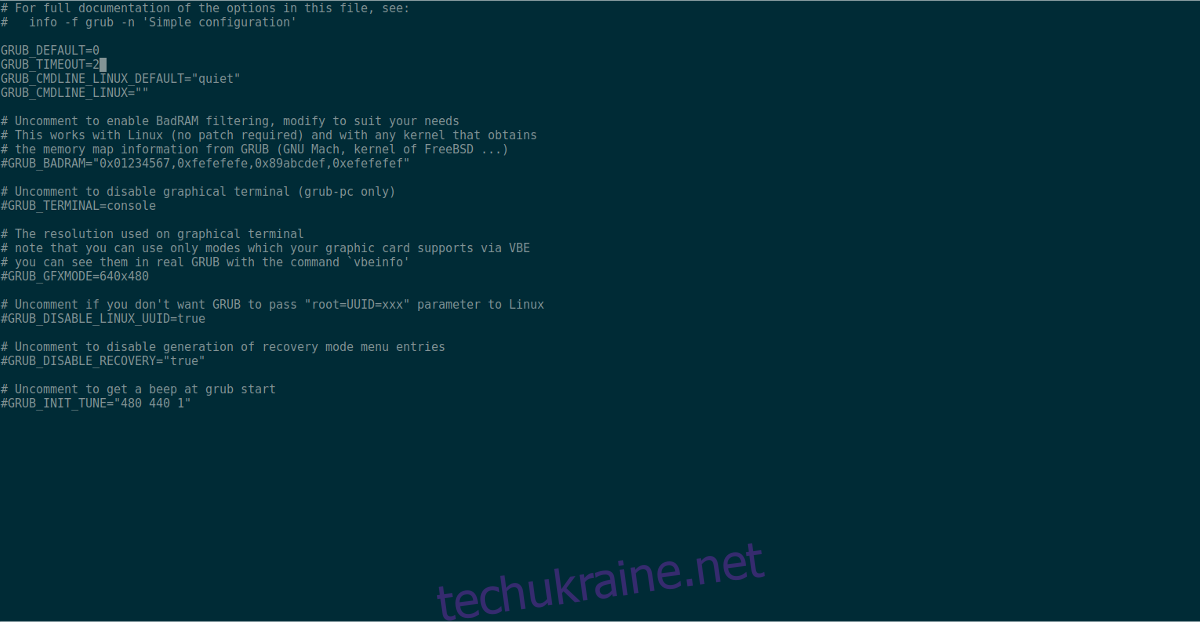
Екран завантаження Grub може бути доволі повільним. Час очікування в 5 секунд може здаватися вічністю, якщо ви не використовуєте Grub для вибору операційної системи. Щоб скоротити час завантаження, зменшіть час очікування Grub:
sudo nano /etc/default/grub
Знайдіть рядок `GRUB_TIMEOUT=5` і змініть значення на менше, але не менше ніж `1`. Збережіть зміни та оновіть конфігурацію Grub:
sudo grub-mkconfig -o /boot/grub/grub.cfg
Тепер завантаження Arch Linux буде швидшим.
Відключення FSCK під час завантаження
Під час кожного завантаження Arch Linux виконує перевірку файлової системи за допомогою FSCK. Це допомагає виправити помилки на диску. Проте, цей процес може займати певний час. Якщо ви впевнені в стабільності вашої системи і не хочете чекати під час завантаження, ви можете відключити цю перевірку.
Відредагуйте конфігурацію ядра, додавши `fsck.mode=skip` до параметрів:
sudo nano /etc/default/grub
Знайдіть `GRUB_CMDLINE_LINUX_DEFAULT` і вставте `fsck.mode=skip` між лапками.
fsck.mode=skip
Збережіть зміни та оновіть конфігурацію:
sudo grub-mkconfig -o /boot/grub/grub.cfg